edge浏览器安装沙拉查词插件的方法
2023-08-17 15:59:15作者:极光下载站
当我们在使用edge浏览器的时候,为了让自己更好的使用该浏览器,就会使用到一些辅助插件,比如当你想要浏览器一些英文网页的时候,想要快速的将网页中需要进行翻译的内容进行快速的划词翻译,那么就可以在edge浏览器中进行下载安装沙拉查词插件就好了,沙拉查词是一款非常好用的划词翻译软件,提供了多种翻译工具进行翻译操作,且下载的方法步骤也比较简单,下方是关于如何使用edge浏览器下载安装沙拉查词插件的具体操作方法,如果你需要的情况下可以看看方法教程,希望对大家有所帮助。
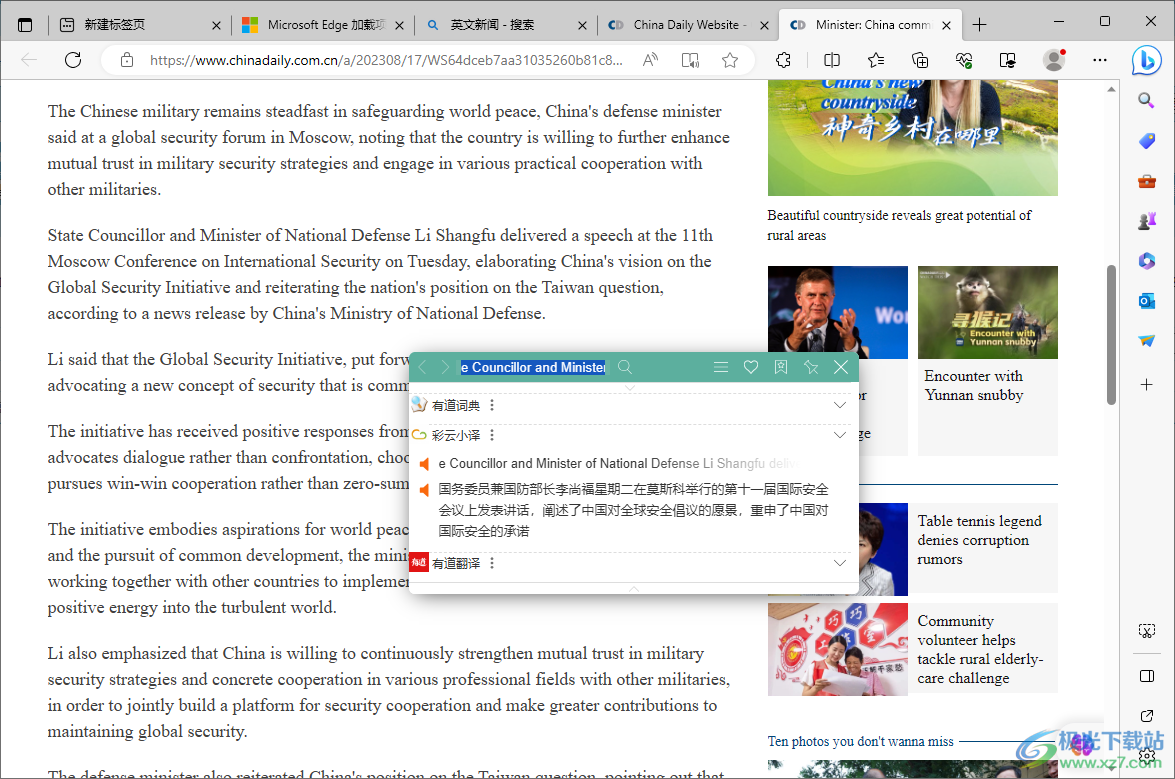
方法教程
1.首先将edge浏览器点击打开,然后在页面顶部扩展图标的位置点击一下,在打开的小窗口中选择【打开edge加载项】即可,或者你也可以直接点击右上角的三个点图标,选择【扩展】选项也是可以的。
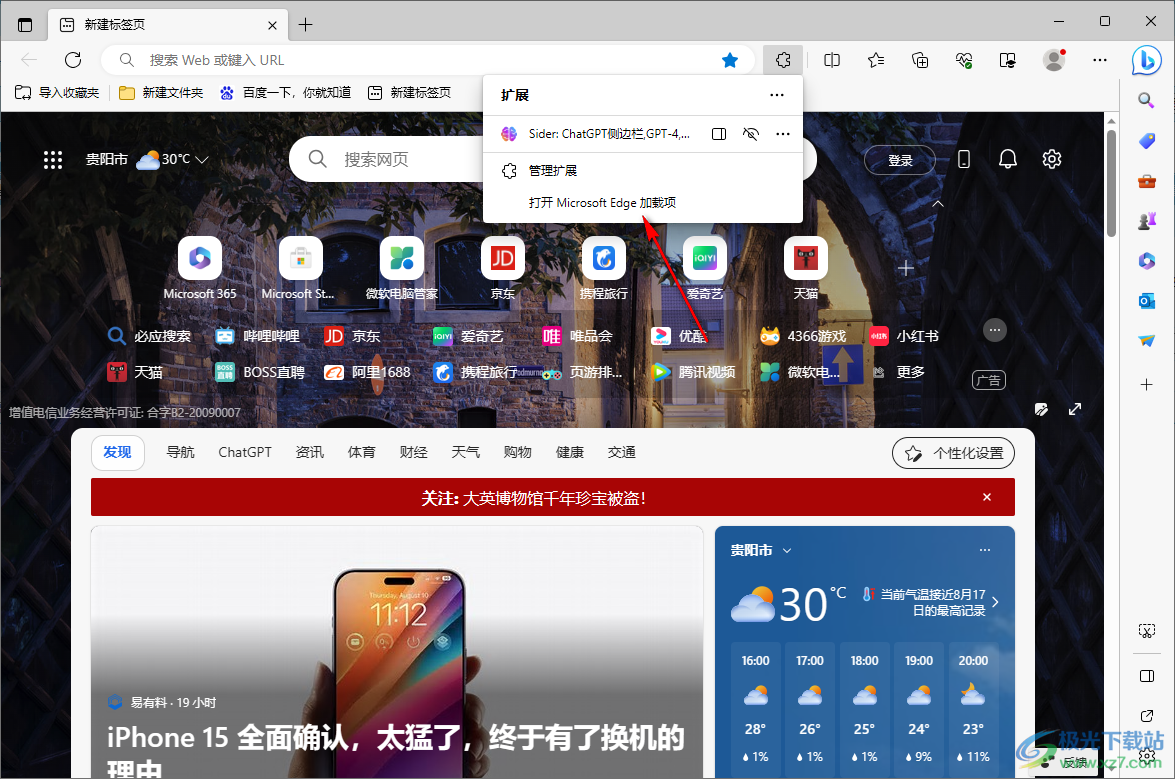
2.进入到页面中之后,在页面的左侧搜索框中输入【沙拉查词】,随后在右侧的页面中就会出现该内容的相关插件,点击沙拉查词后面的【获取】按钮。
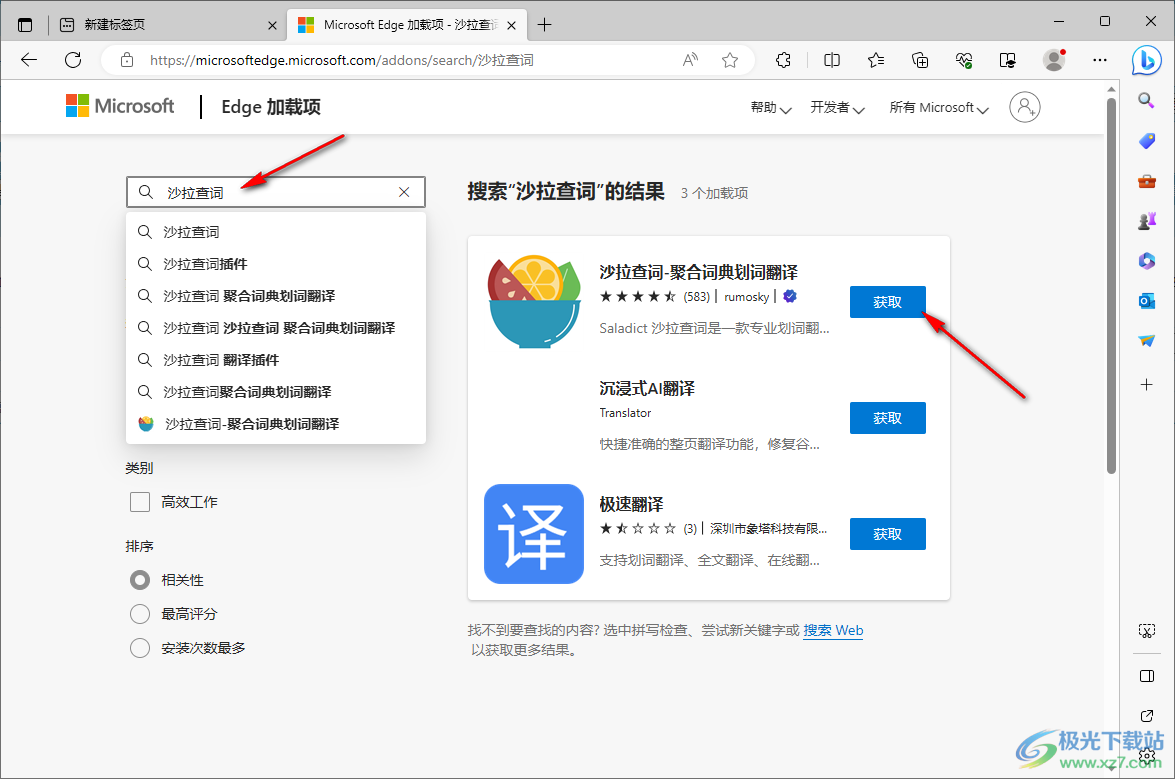
3.之后,会在页面顶部出现一个提示窗口,点击【添加扩展】。
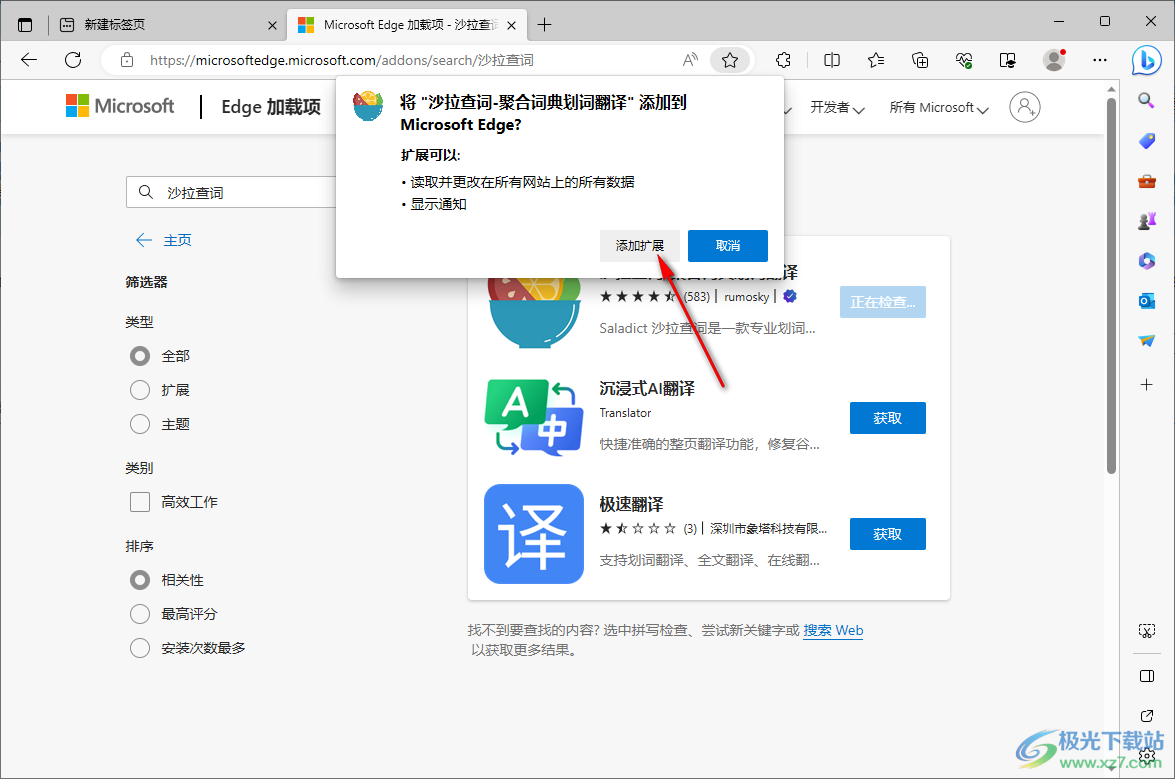
4.随后,找到自己想要进行划词翻译的英文网页,之后点击扩展图标中的【沙拉查词】插件选项。
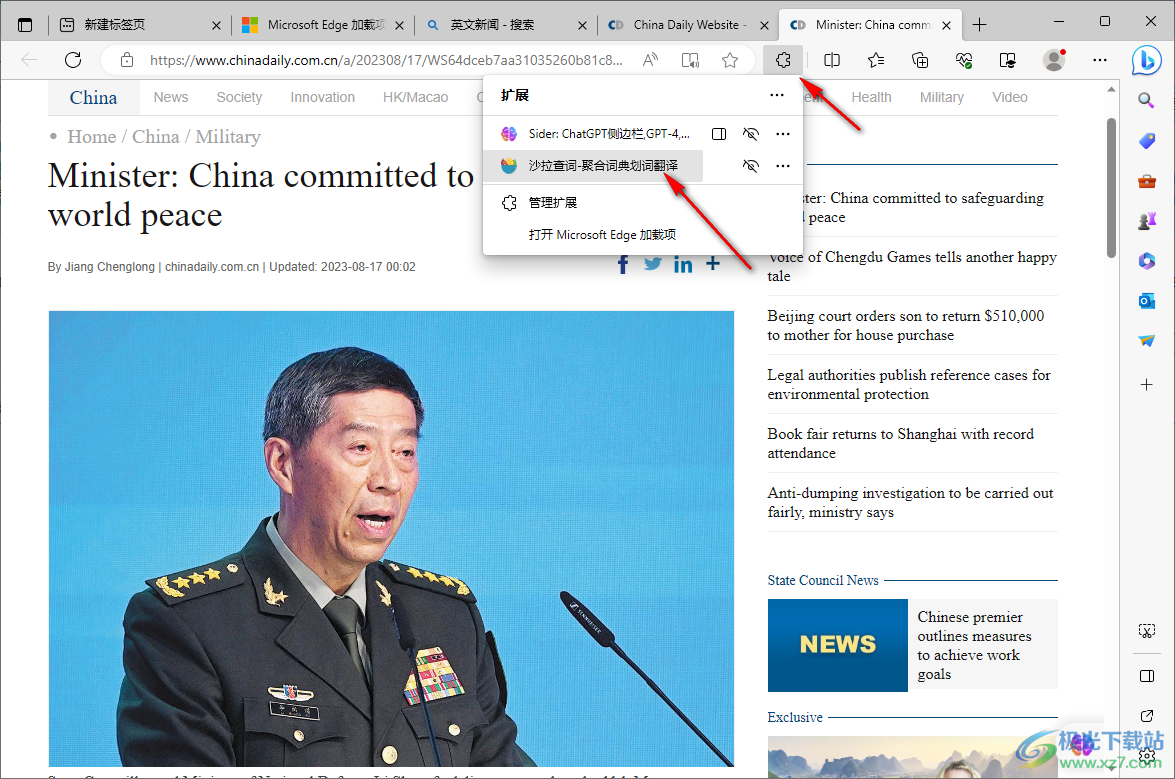
5.之后,使用鼠标左键在页面中进行选中需要翻译的内容,随后就会在旁边出现一个沙拉查词的图标,点击该图标,即可出现几种翻译工具。
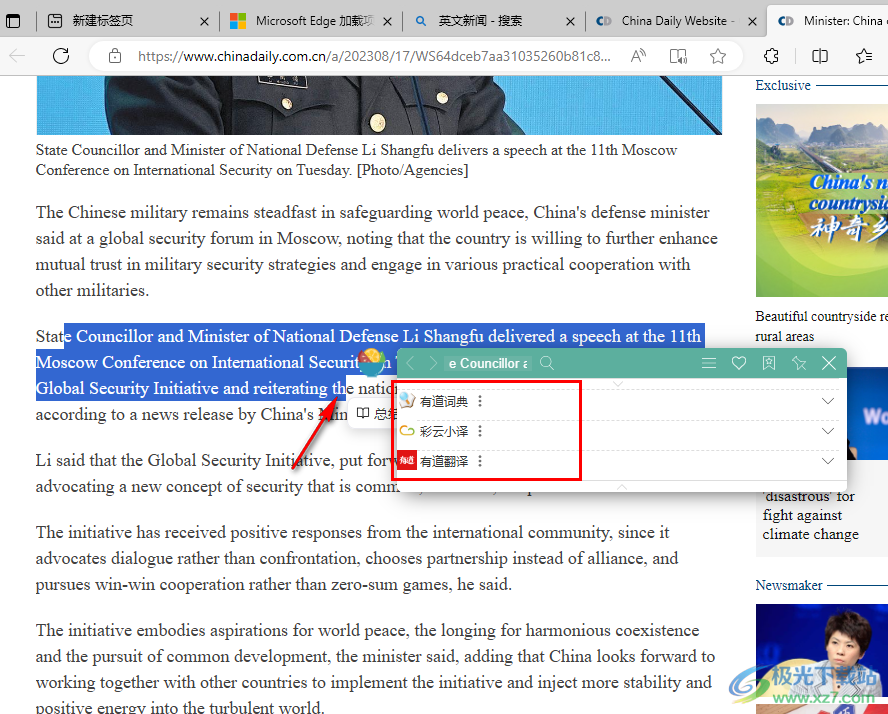
6.选择其中一个翻译工具,之后点击该窗口上的搜索图标按钮即可进行翻译出来,如图所示。
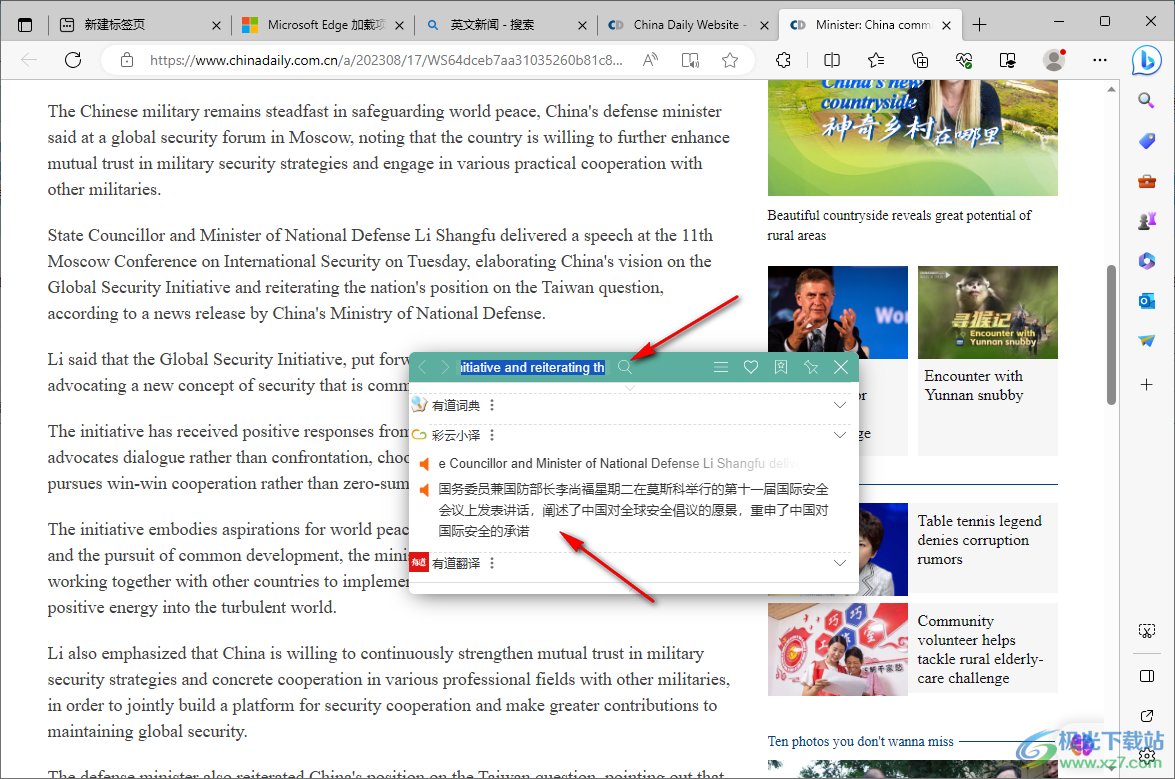
以上就是关于如何使用edge浏览器下载安装沙拉查词翻译插件的具体操作方法,想要在浏览网页的时候,快速的对一些需要翻译的内容进行快速的翻译的话,那么可以安装一个沙拉查词翻译插件进行操作,感兴趣的话可以操作试试。
